谷歌浏览器如何查看网站占用存储空间情况
谷歌浏览器如何查看网站占用存储空间情况?在使用谷歌浏览器过程中,不同的网站会占用不同的存储空间,那么我们如何详细的了解具体的占用情况呢?为了帮助大家更好的了解相关的信息,小编整理了谷歌浏览器查询网站占用存储情况步骤分享,一起来看看吧!

谷歌浏览器查询网站占用存储情况步骤分享
1、首先我们打开该浏览器点击右上角的三个点(菜单栏)。
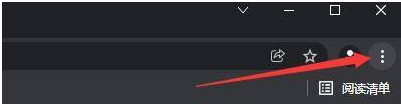
2、然后选择下方选项列表中的设置功能打开。

3、让在设置页面找到并点击安全和隐私设置选项。

4、接着点击右侧的网站设置功能。

5、最后在该页面点击查看各网站的权限及储存的数据功能。

6、点击后就会弹出网站信息窗口(如下图所示)。
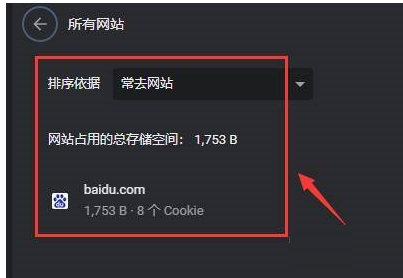
以上就是浏览器下载家园分享的【谷歌浏览器如何查看网站占用存储空间情况-谷歌浏览器查询网站占用存储情况步骤分享】全部内容,感谢大家的关注和阅读。
